PDF页面排列布局帮助文档
关于万彩办公大师的PDF页面排列布局工具
PDF页面排列布局工具是一款批量创建多页排列PDF文档的桌面应用程序,操作简单,实用高效。A/B,A/C,分割或首-尾,强大的排列方式和页面布局使PDF文档的页面排版美观、专业,适合各种书籍、小册子或特殊页面排版的制作,让复杂排版如此简单。
PDF页面排列布局工具不需要安装Adobe Acrobat 产品即可运行。
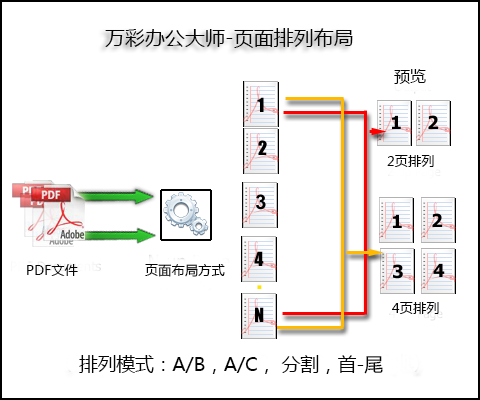
PDF页面排列布局工具可以做什么?
制作一本小册子时,您需要将多个页面组合排列起来,然后打印。但是传统的拼版软件只适用于专业人士,而万彩办公大师-PDF页面排列布局工具则面向所有人设计,无论是新手还是专业人士,您都可以通过简单的界面和操作为PDF文档进行排列布局。您甚至可以对PDF文档的页面进行重新排列、修剪,直至完成整个文档页面的拼版。
功能介绍:
Ø 功能强大的批量PDF排版工具,多种页面布局模式适合制作专业、美观的PDF小册子。
Ø 简单的多页排版操作满足您的排版需要,轻松自定义页面大小、尺寸、边距、装订线宽等。
Ø 2页PDF文档排版,4页PDF文档排版。
Ø 支持A/B 和分割式页面排版模式。
Ø 页面布局:横向排版或纵向排版。
Ø 页面旋转:旋转所有页面、奇数页或偶数页。
Ø 支持编辑所有页面的页边距设置。
Ø 拖拽式添加PDF文档。
Ø 自定义多页排版的PDF文档的页面大小(保持原来大小、设置缩放比例、适合页面大小)。
使用PDF页面排列布局工具
运行万彩办公大师OfficeBox,在PDF工具集中找到PDF页面排列布局工具,点击右侧“开始使用”按钮启动PDF页面排列布局应用程序。
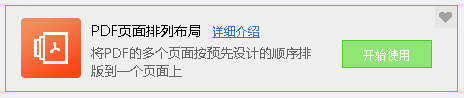
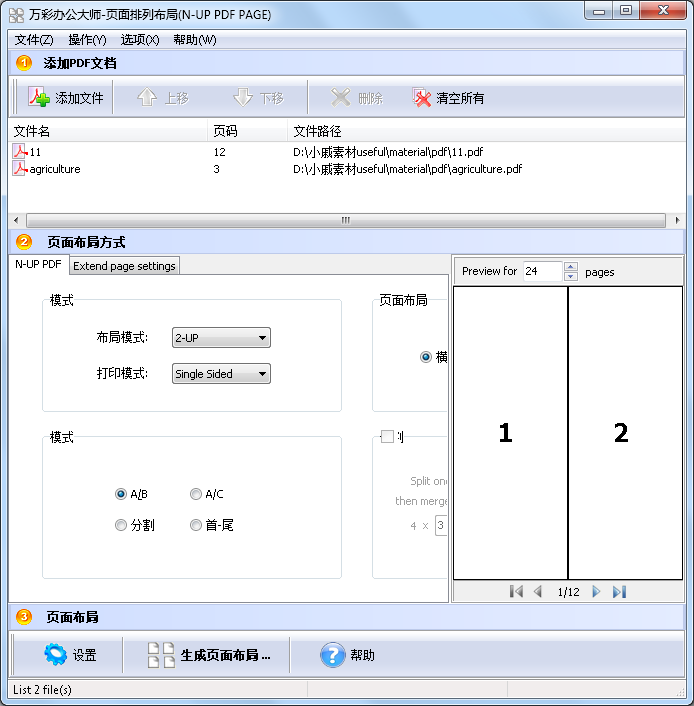
添加PDF文档
点击“添加文件”按钮,或依次单击“文件”->“添加PDF” 按钮,在弹出的窗口中选择需要添加的PDF文件,“打开”。
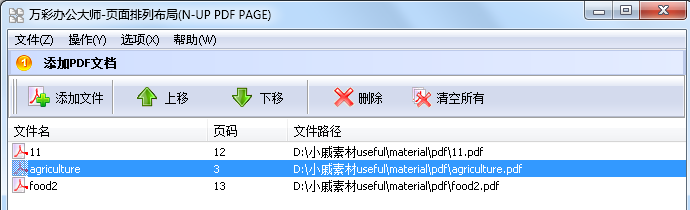
万彩办公大师-PDF页面排列布局工具还支持拖拽式添加PDF文件。打开软件,如果使用Windows资源管理器查找文件,则可以直接将文件拖放到添加文件界面中。
如图所示,每个添加的PDF文档都显示在页面排列布局的窗口上方,选择所添加的文档,您可以通过鼠标双击在默认的PDF阅读器程序(通常是Adobe Reader)中打开查看该PDF文档。
页面布局方式
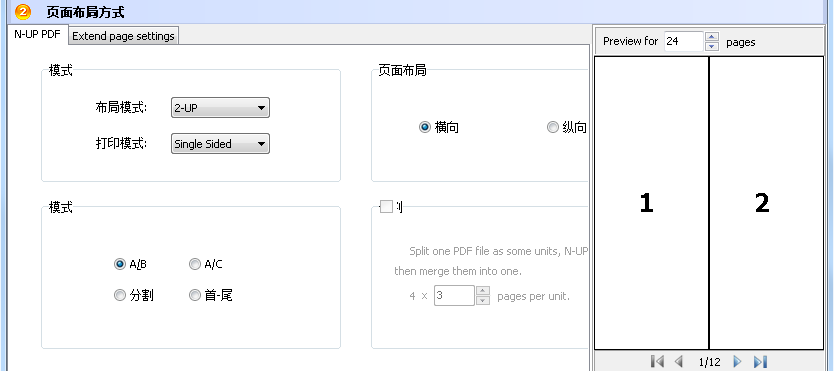
布局模式: 2页排版,4页排版
模式: A/B, A/C,分割,首-尾
页面布局: 横向排版,纵向排版,自定义页面的大小、尺寸、边距以及装订线宽等
边距:可以设置输出页面大小、第二页面边距位置的偏移
设置
进行PDF文档页面排列布局时,可以自定义页面大小,包括“保持原来大小”、“缩放比例” 和“适合页面大小”。
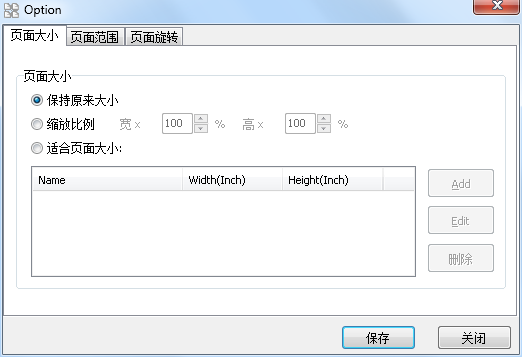
也可以设置页面范围是否应用于“所有页面”、“奇数页”或“偶数页”。
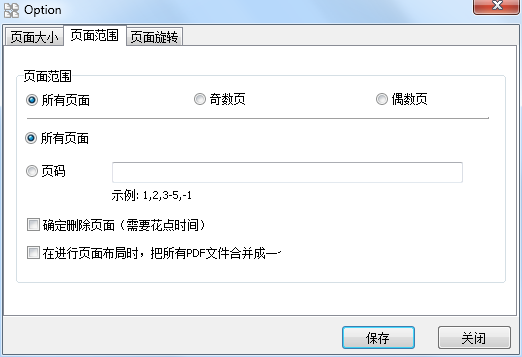
最后编辑PDF文档页面的旋转设置。
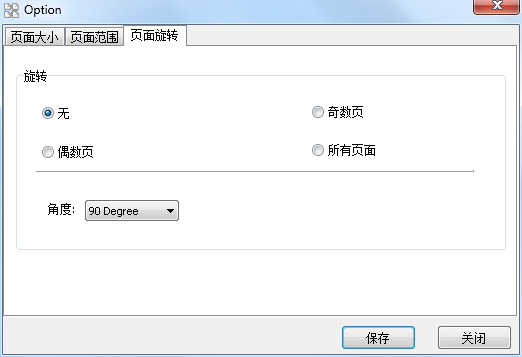
生成页面布局
点击“生成页面布局”按钮 , 为PDF文件生成您设置的排列布局。
, 为PDF文件生成您设置的排列布局。
关闭程序
操作完毕后,依次点击“文件”->“退出”按钮关闭页面排列布局程序。